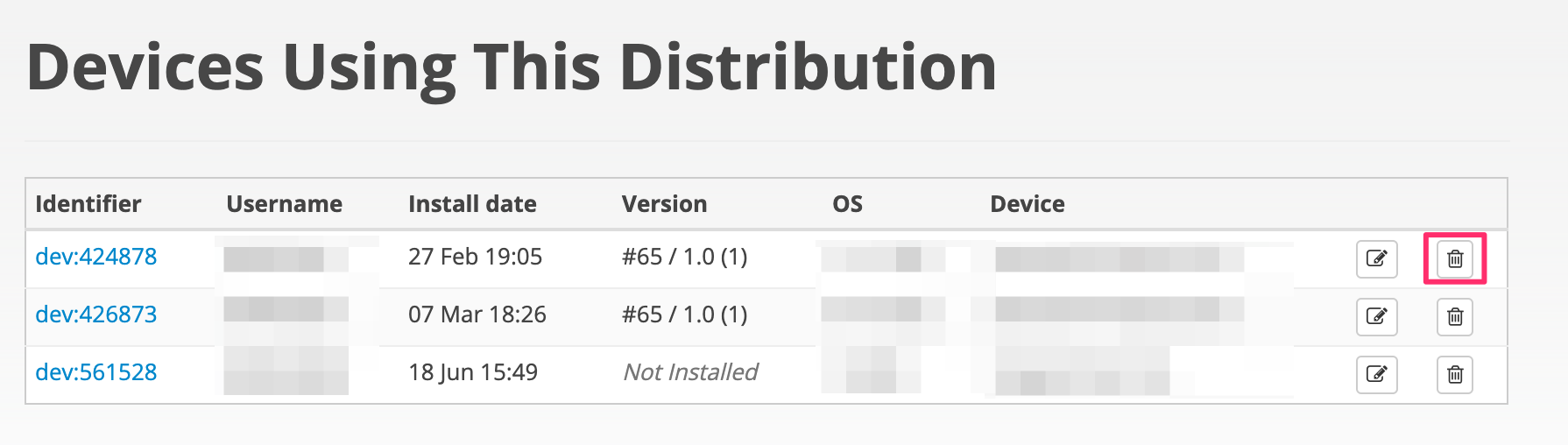新しい端末の UDID を追加/削除する
iOSアプリに新しい端末の UDID を追加する
iOS で Ad-hoc ビルドを配布する場合は、新しい端末に配布するためにはその端末の UDID をProvisioning Profileに追加する必要があります。
UDID追加の手順
-
DeployGateからUDIDを取得する
- アプリ管理画面の オプション - UDID 一覧 で関係するユーザーや端末の UDID 一覧を確認します
- 詳細は下記のDeployGateからUDIDを取得するセクションをご覧ください
-
Apple Developer CenterでUDIDを登録する
- Apple Developer Centerにログインします
- 「Certificates, Identifiers & Profiles」に移動します
- サイドバーから「Devices」を選択します
- 「+」ボタンをクリックして新しいデバイスを登録します
- デバイス名とUDIDを入力し、「Continue」をクリックします
- 複数のデバイスを一度に登録する場合は、ファイルをアップロードすることもできます
- 詳しい手順はAppleの公式ガイドをご覧ください
-
Provisioning Profileを更新する
- Apple Developer Centerの「Profiles」に移動します
- 更新したいAd-Hoc Provisioning Profileを選択します
- 「Edit」をクリックし、新しく登録したデバイスを追加します
- 更新したProvisioning Profileをダウンロードします
-
Xcodeでビルド・アーカイブを行う
- 更新したProvisioning ProfileをXcodeにインストールします
- 新しいプロファイルでアプリをビルド・アーカイブします
- 詳しい手順はXcodeを使ったIPAファイルの作成手順をご覧ください
DeployGateからUDIDを取得する
DeployGateにはUDIDの取得機能が備わっております。
以下のいずれかの方法行い、アプリに端末を参加させることで、端末のUDIDがDeployGate上より取得可能になります。
(1) アプリの詳細ページより"自分の端末にダウンロード"機能を使う
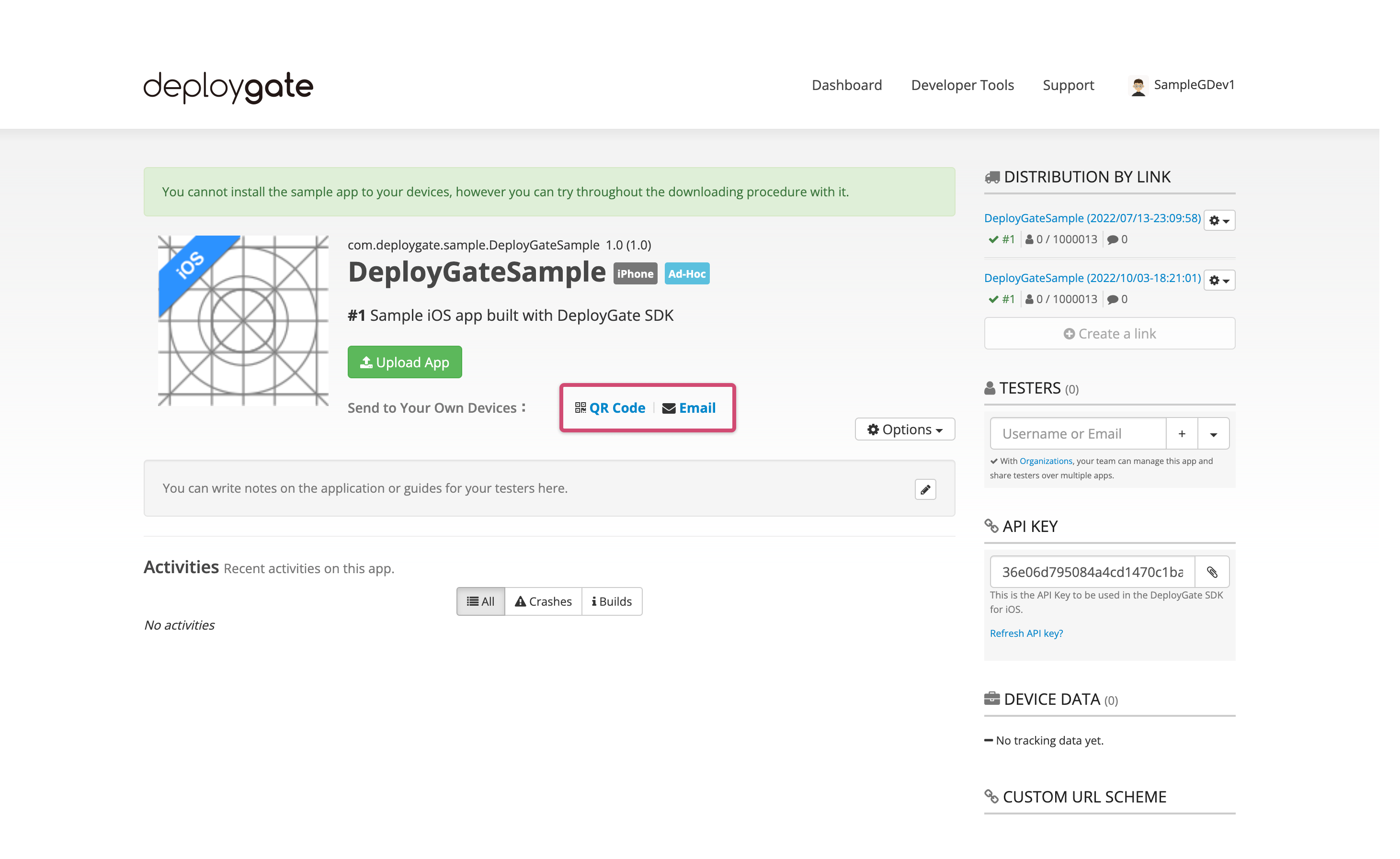
(2) アプリを“リンクによる配布“でリンクを作成した後、テスト端末から作成したリンクにアクセスし、“テストに参加“する手続きを行う
(3) アプリの“メンバーの配布“を利用し、アプリのメンバーとして端末にDeployGateをインストールする
UDIDの一覧を表示する
上記の作業を行った後に、アプリ詳細ページよりUDID一覧をクリックすると、参加している端末のUDID一覧を表示させることが可能です。
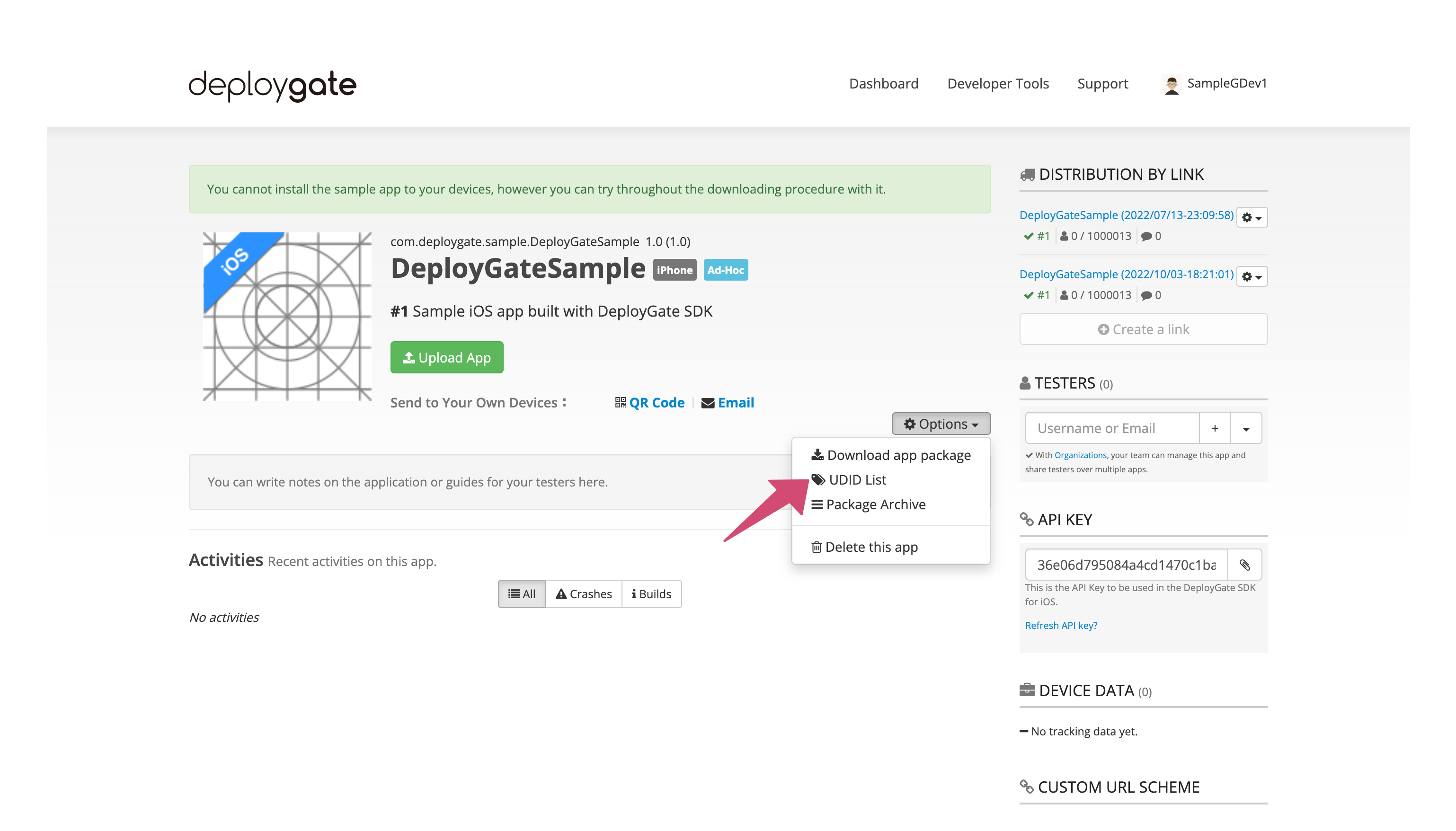
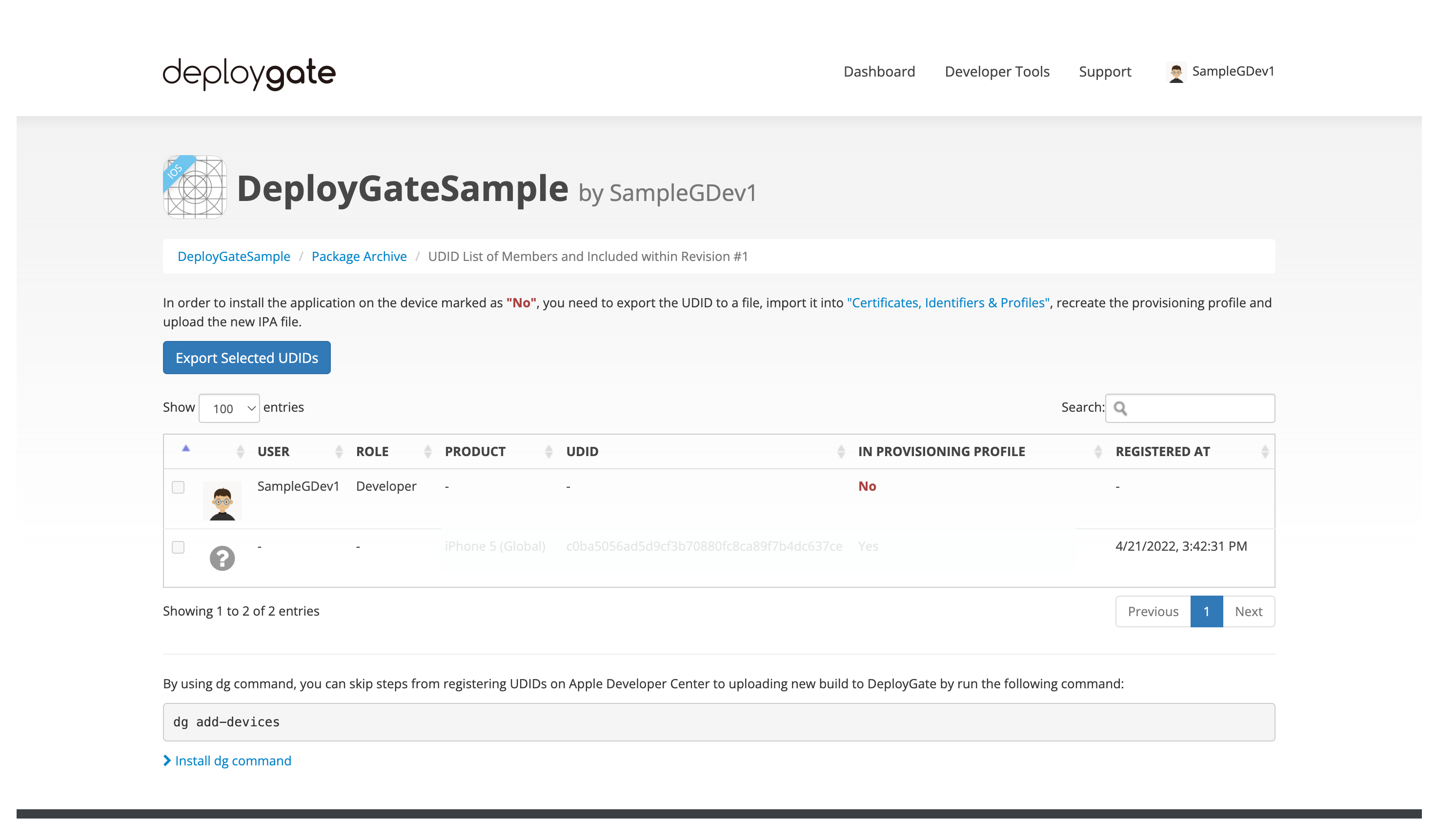
UDID一覧には以下のものが表示されます。
- Provisioning Profileに登録されているUDID
- アプリに招待されているユーザーが持っている端末のUDID(自身含む)
- 配布ページ経由で利用している端末のUDID
登録済みのUDIDを削除する
1. Provisioning ProfileにUDIDが登録されている場合
Provisioning ProfileからUDIDを削除してください。
2. ユーザーに紐づいている端末のUDIDを削除する場合
「ダッシュボード」 >「 利用中の端末」から該当する端末を選択し、「ダッシュボード」 >「 利用中の端末」から該当する端末を選択し、「iOS端末の解除」を選択してください。
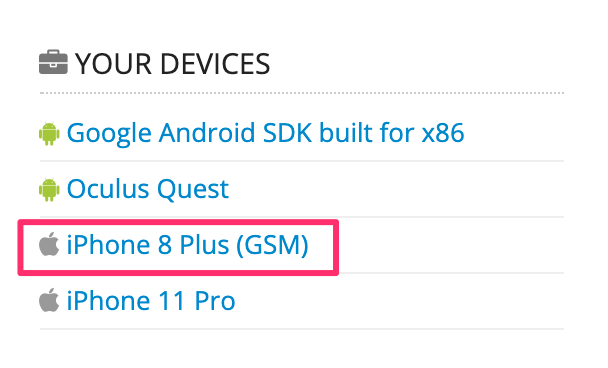
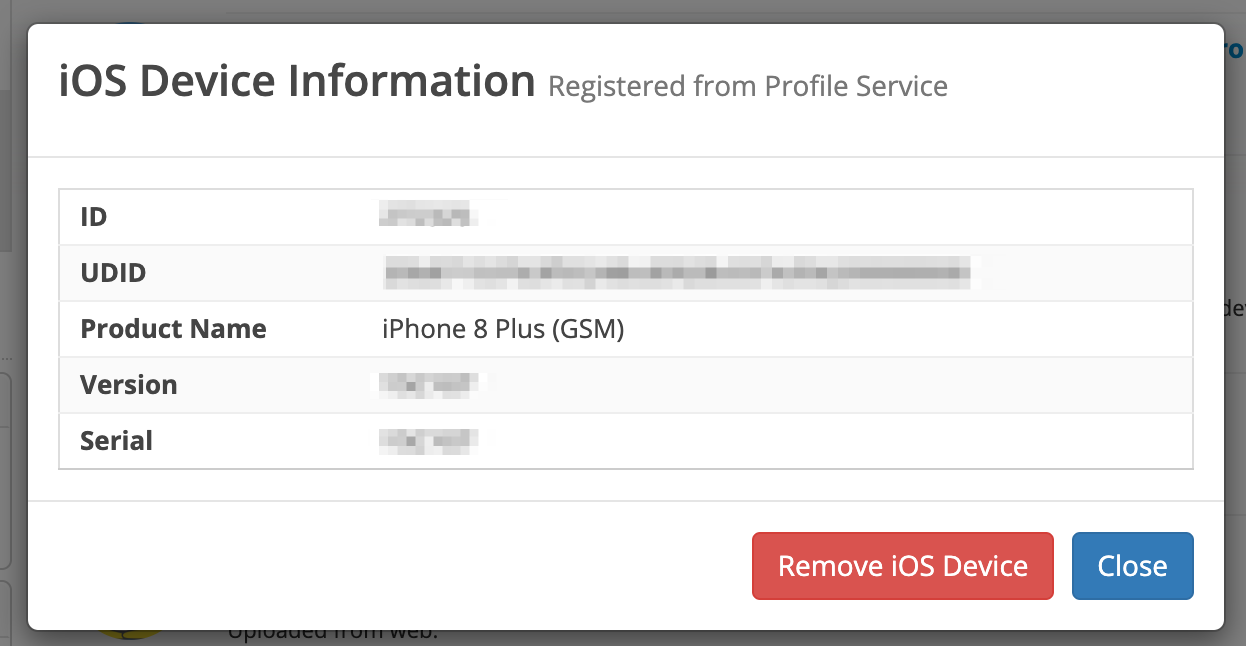
3. テストユーザーに紐づいている端末のUDIDを削除する場合
アプリ詳細画面右側にあるテスターから該当するユーザーの所に表示されているメニューを開き、ユーザーを外してください。
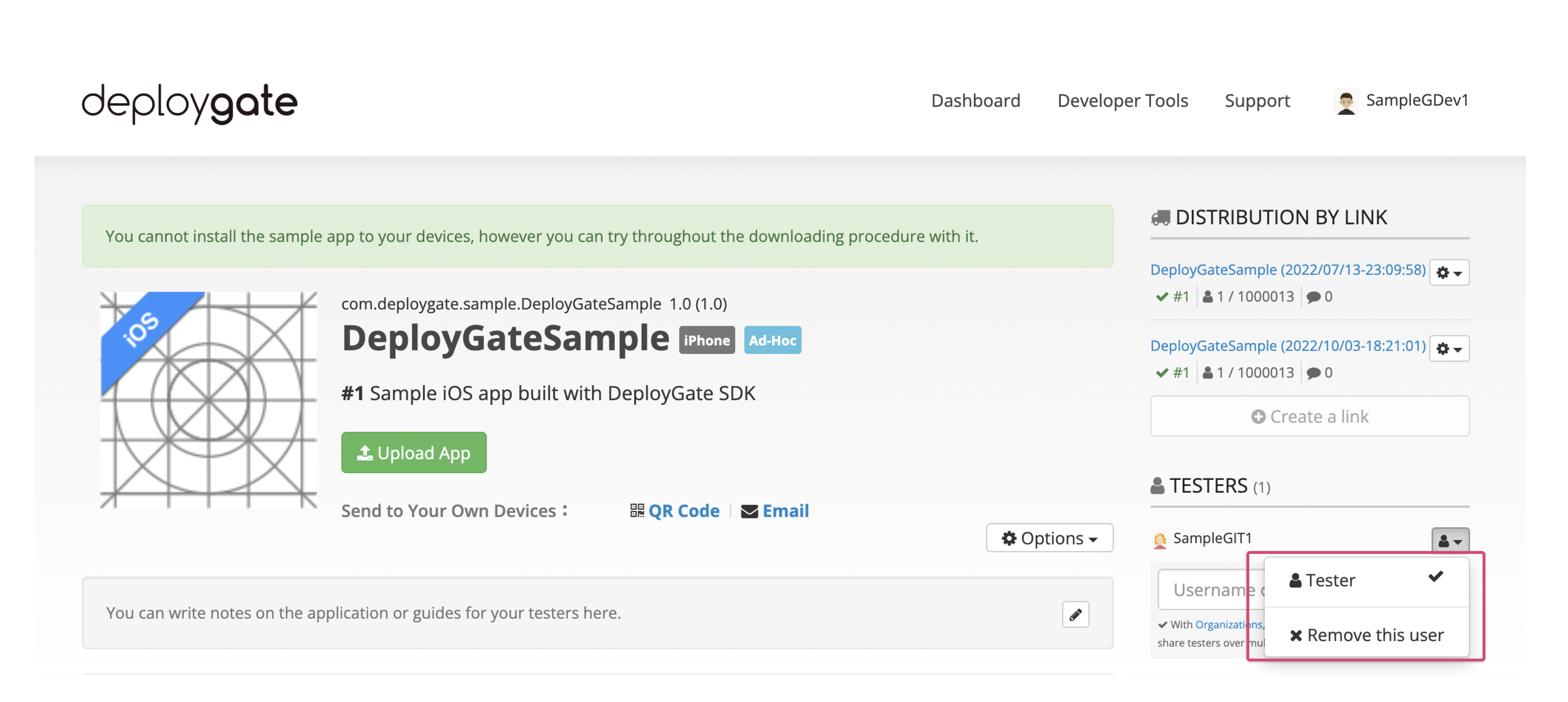
4. 配布ページを利用している端末のUDIDを削除する場合
配布ページ管理画面の「配布中の端末一覧」から削除してください。